fixa textmeddelanden från okänd avsändare hittades inte på iPhone
om en okänd avsändare har skickat dig ett textmeddelande och du kan inte hitta meddelandet i din Meddelanden app, har du det okända avsändar problemet på din iPhone. Följande guide bör hjälpa dig att lösa problemet på din iPhone-modell. Läs vidare för att lära dig hur.
 Joy Taylor Senast uppdaterad: Dec.,E från grupptext
Joy Taylor Senast uppdaterad: Dec.,E från grupptext
fler iPhone-meddelanden Tricks
- Skriv ut iPhone-meddelanden
- exportera iPhone-meddelanden till PDF
- e-post iPhone-meddelanden
- ta bort iPhone-meddelanden
- olästa iPhone-meddelanden
- Visa dolda meddelanden på iPhone
Även om fler och fler människor nu vänder sig mot appar som Whatsapp för att skicka och ta emot snabbmeddelanden, finns det fortfarande ett stort antal människor som föredrar att använda gamla stil textmeddelanden för att kommunicera.,
Ibland händer det på en iPhone att du inte ser meddelandet som någon har skickat till dig. Det bara inte visas i meddelandet app på enheten och lämnar du undrar var meddelandet är. Eller du förlorar viktiga textmeddelanden på grund av oavsiktlig radering, iOS uppgradering misslyckande eller oväntade system spricka. I det här fallet, Du måste vilja veta hur till återvinna förlorade meddelanden på iPhone snarast.
och när det gäller ”okända meddelanden som inte finns på iPhone” – problemet, kommer guiden nedan att vara till hjälp. Det förklarar varför felet uppstår och vad du kan göra för att fixa det.,
varför textmeddelandena inte visas i meddelanden från okända avsändare
innan du börjar lära dig metoderna för att fixa meddelandena som inte hittades på din iPhone kan du vara intresserad av att ta reda på vad som exakt orsakar problemet. Det finns några saker som är ansvariga för det.
det kan vara att det finns en mindre programvara glitch på din iPhone som hindrar meddelanden från att visas på enheten. Dessa program glitches kan enkelt fastställas för det mesta.,
det kan också vara att det finns en felaktig konfiguration i dina nätverksinställningar och det orsakar att meddelandena inte visas på din iPhone. Det kan också fixas direkt från din iPhone.
den mest sannolika orsaken till problemet kan vara funktionen filter som filtrerar bort meddelanden som skickas från personer som inte finns i din kontaktlista. Om personen som försöker skicka dig ett meddelande inte finns i din kontaktlista är de en okänd avsändare och deras meddelanden kommer därför inte att vara tillgängliga i standardinkorgen för meddelanden-appen.,
så här fixar du textmeddelanden från okänd avsändare som inte finns på iPhone
Nu när du vet varför de okända meddelandena inte finns på din iPhone kanske du vill lära dig hur du åtgärdar de okända meddelandena som inte finns på din iPhone. Följande metoder bör hjälpa dig att bli av med problemet på din enhet.
Metod 1. Mjuk uppdatera din iPhone för att åtgärda Meddelandeproblemet
om det är ett litet programfel som orsakar problemet på din iPhone, kan du lösa det genom att helt enkelt mjuka uppfriskande enheten., Det innebär i princip att du tvingar starta om enheten som fräschar upp ditt operativsystem men gör ingen skada på enheten. All din personliga information och annat innehåll kommer att förbli intakt.
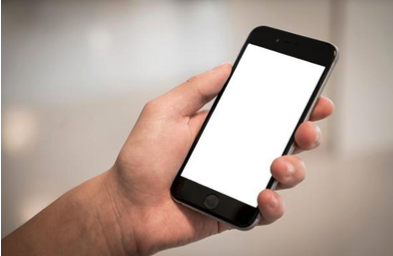
Mjuk uppdatera din iPhone
för att mjuka uppdatera din iPhone, allt du behöver göra är att trycka och hålla hem och sova knapparna tillsammans i ungefär tio sekunder. Släpp knapparna när du ser Apple-logotypen på enheten och enheten blir mjuk återställning.,
Du kan nu starta appen Meddelanden för att kontrollera om meddelandena från okända avsändare nu är tillgängliga.
Metod 2. Växla iMessage alternativet på din iPhone
textmeddelanden och iMessages skickas och tas emot i samma meddelanden app och det är värt att växla iMessage funktionen för att se om det har en inverkan på din okända meddelanden fråga. I växla, vad du gör är att stänga av funktionen om den redan är på och sedan slå på funktionen igen efter några minuter.,
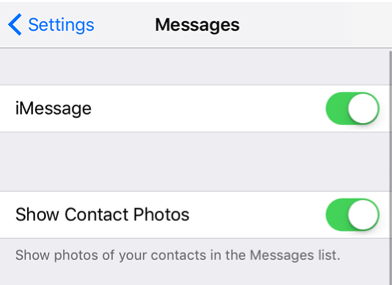
Stäng av och på iMessage-funktionen
För att stänga av iMessage på din iPhone måste du starta inställningsappen och gå till meddelanden. Du kommer att se en växel som säger iMessage att du måste stänga av positionen. Vänta i ungefär en minut och vrid sedan växeln tillbaka till läget ON.
se om det här sättet hjälper dig att lösa problemet med okända meddelanden som inte finns på din iPhone.
Metod 3., Återställ nätverksinställningar för att åtgärda problemet med okända meddelanden
om det finns en nätverksinställning som orsakar problemet kan du återställa alla nätverksinställningar på din iPhone för att åtgärda problemet. iPhone ger dig ett enkelt alternativ att återställa alla inställningar på en gång och följande är hur du gör det på enheten.
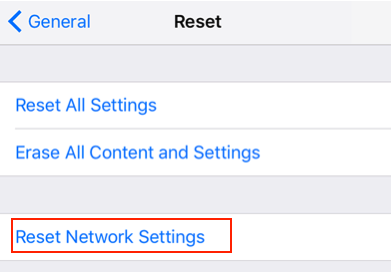
Återställ nätverksinställningarna till standardinställningarna
Öppna appen Inställningar och tryck på Allmänt följt av återställning. På följande skärm hittar du ett alternativ som säger Återställ nätverksinställningar., Tryck på den och följ instruktionerna på skärmen för att återställa nätverksinställningarna på din iPhone.
Du kan nu starta appen Meddelanden och se om du kan hitta meddelanden från okända avsändare.
Metod 4. Inaktivera meddelanden Filter för okända avsändare
om filtret som skiljer meddelanden från kända avsändare och okända avsändare är påslagen på enheten, kanske du vill inaktivera det så att du kan se alla meddelanden som skickas av okända avsändare till din iPhone. Filtret kan inaktiveras genom att följa stegen.,
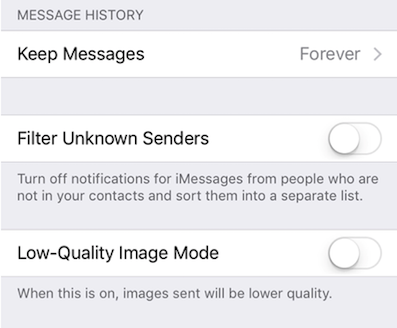
inaktivera filtrering av okända avsändare på iPhone
Öppna appen Inställningar och tryck på Meddelanden på din iPhone. Vrid växeln för filter okända avsändare till OFF läge och filtret kommer att stängas av på enheten.
textmeddelanden från okända avsändare bör nu vara synliga i meddelandeprogrammet på din iPhone.,
den nedersta raden
om du är orolig för problemet med okända meddelanden som inte finns på din iPhone, hjälper ovanstående guide dig att sortera ut problemet och göra dessa meddelanden synliga i appen Meddelanden på din enhet. Vi hoppas att den här guiden verkligen hjälper dig.

medlem av iMobie-laget samt en Apple-fläkt, älskar att hjälpa fler användare att lösa olika typer av iPhone-relaterade problem.
produktrelaterade frågor?,Kontakta vårt supportteam för att få snabb lösning >